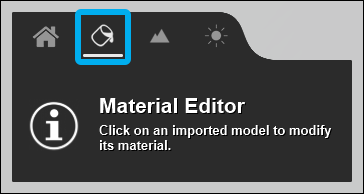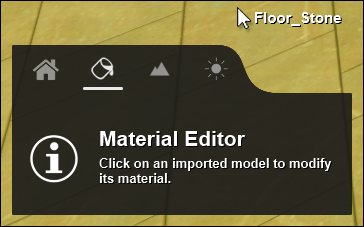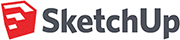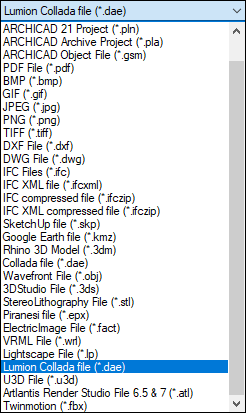為什麼重新導入模型後 Lumion 材質丟失?
1. 為什麼會發生:
Lumion 使用來自 Revit、SketchUp、ArchiCAD 等的導入材質的名稱。
如果您重新導入模型並且從 3D 建模應用程序中導入的材質名稱與 Lumion 項目中現有的導入材質名稱不相符 ,則 Lumion 無法將材質重新應用於重新導入的模型。
結果會出現,Lumion 材質消失,只顯示原始導入的材質。
1.1:要檢查是否是這種情況,請打開您的 .LS 專案文件的版本,該文件仍然具有完整的材質。
1.2:點擊「材質」按鈕:
1.3:重新導入模型後,將滑鼠移動到失去其 Lumion 材質的表面,檢查材質的名稱。例如:
1.4:重新導入模型就可以看到新的材質名稱了。
如果 1.3 和 1.4 的名稱有差異,則表示重新導入的材料已被重命名。
以下是修復 Revit、ArchiCAD 和 SketchUp 缺失的 Lumion 材質的方法。
2. Revit 指南
Revit 的舊版 Lumion 插件使用的材質名稱與新版插件不同。
2.2:單擊 Revit Lumion Ribbon 按鈕確保所有電腦上的 Revit 使用相同版本的插件。
2.3:要將 Lumion 材質從已分配材質的 Lumion 場景轉移到缺少材質的場景,請接續下面的第 5 節。
3. SketchUp 指南
如果您在 SketchUp 中創建新材質並且未為其指定名稱,則在將其導入 Lumion 時會為其指定一個通用名稱。
Lumion 8.3 更改了這個通用命名規則。
因此,在 Lumion 8.0 或更早版本中重新導入模型後,您在 Lumion 8.0 或更早版本中分配給這些材質的任何 Lumion 材質都將丟失。
文件格式 .SKP 和 .DAE 也使用彼此不兼容的材料名稱。
3.1:我們建議您只導入 .SKP 文件格式的 SketchUp 模型。重新導入模型時,請勿在 .SKP 和 .DAE 格式之間切換。
3.3:要將 Lumion 材質從指定材質的 Lumion 場景轉移到缺少材質的場景,請執行下面的第 5 節。
4. ArchiCAD 指南
如果在從 ArchiCAD 重新導入 .DAE 文件後找不到 Lumion 材料,您可能不小心使用 Collada 文件 (.DAE) 選項而不是 Lumion Collada 導出了模型。
File → 另存為... → Lumion Collada 文件 (.DAE)
4.1:重新導入模型之前,請確保您選擇了正確的 Lumion Collada 文件 (.DAE) 選項。
4.2 :要將Lumion材質從分配了材質的 Lumion 場景轉移到缺少材質的場景,請執行下面的第 5 節。
5. 如何修復丟失的 Lumion 材料?
5.1:要修復,請打開正確分配了材質的 Lumion 場景文件。
5.2:接下來,使用保存和加載材質功能來保存單個材質。
5.3:然後可以將材質文件加載到缺少材質的場景中。
When you subscribe to the blog, we will send you an e-mail when there are new updates on the site so you wouldn't miss them.